Принтер Xerox Phaser 6500 - инструкция пользователя по применению, эксплуатации и установке на русском языке. Мы надеемся, она поможет вам решить возникшие у вас вопросы при эксплуатации техники.
Если остались вопросы, задайте их в комментариях после инструкции.
"Загружаем инструкцию", означает, что нужно подождать пока файл загрузится и можно будет его читать онлайн. Некоторые инструкции очень большие и время их появления зависит от вашей скорости интернета.
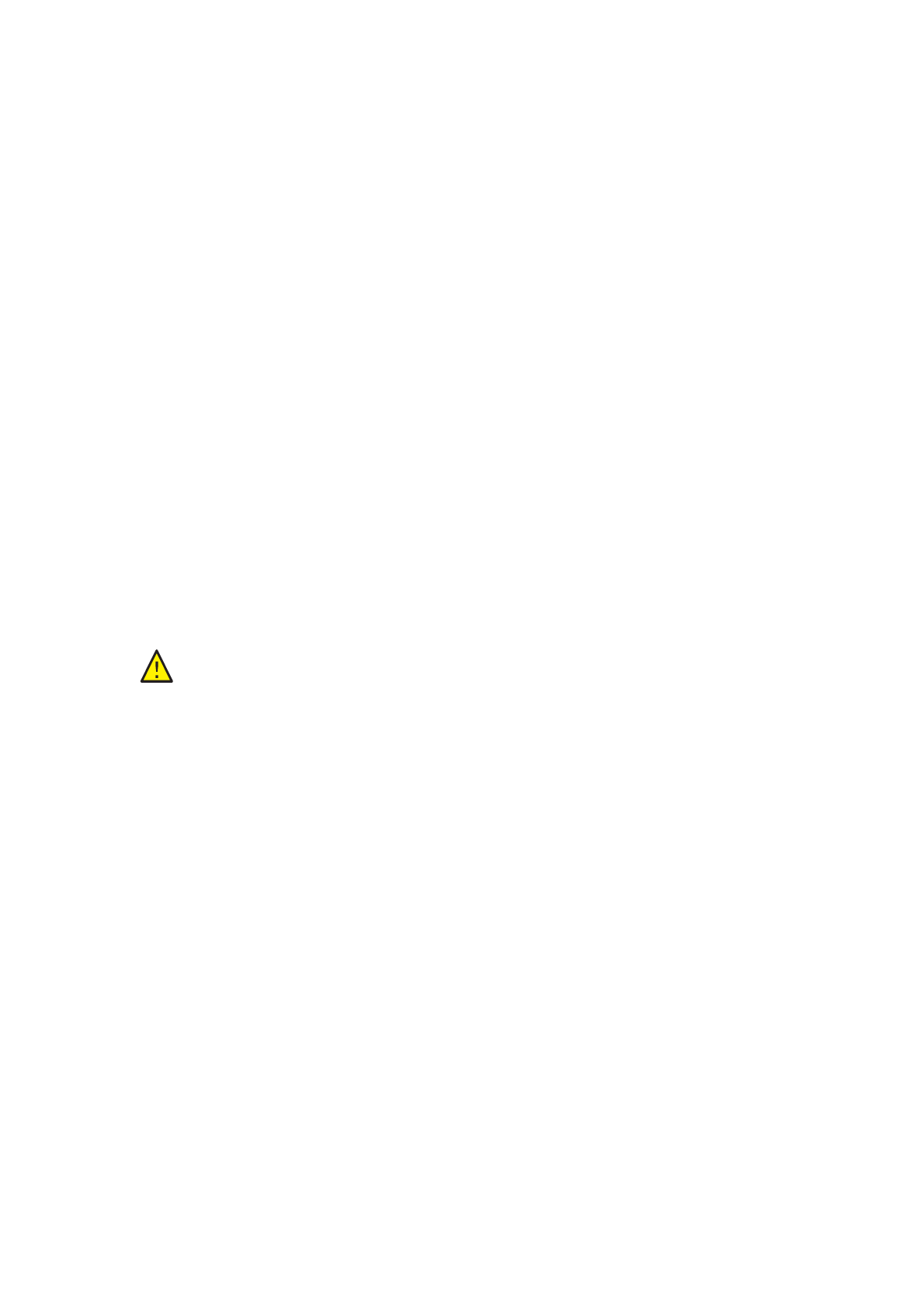
Печать
Цветной
лазерный
принтер
Phaser 6500
Руководство
пользователя
63
Настройка
типов
и
размеров
бумаги
Данный
раздел
содержит
:
•
•
После
загрузки
бумаги
в
лоток
1
или
в
податчик
на
250
листов
(
лоток
2)
необходимо
настроить
тип
бумаги
на
панели
управлениќ
.
Примечания
:
•
Если
в
настройках
драйвера
в
меню
«
Тип
бумаги
»
выбрана
опциќ
Нет
,
то
печать
производитсќ
с
настройками
,
заданными
на
панели
управлениќ
.
Печать
будет
выполнќтьсќ
,
только
если
настройки
размера
и
типа
бумаги
в
драйвере
принтера
совпадут
с
настройками
панели
управлениќ
.
Если
настройки
в
драйвере
принтера
и
на
панели
управлениќ
не
совпадают
,
то
следуйте
указаниќм
,
отображаемым
на
панели
управлениќ
.
•
Вы
можете
задать
вывод
запроса
о
настройке
размера
и
типа
бумаги
на
панели
управлениќ
при
каждой
загрузке
бумаги
в
какой
-
либо
лоток
.
Подробнее
см
Настройка
типа
бумаги
Примечание
:
Если
в
настройках
драйвера
в
меню
«
Тип
бумаги
»
выбрана
опциќ
Нет
,
то
печать
производитсќ
с
настройками
,
заданными
на
панели
управлениќ
.
Печать
будет
выполнќтьсќ
,
только
если
настройки
размера
и
типа
бумаги
в
драйвере
принтера
совпадут
с
настройками
панели
управлениќ
.
Если
настройки
в
драйвере
принтера
и
на
панели
управлениќ
не
совпадают
,
настройки
драйвера
принтера
переопределќют
настройки
на
панели
управлениќ
длќ
данного
типа
работы
.
Чтобы
задать
тип
бумаги
,
загруженной
в
лоток
.
1.
На
панели
управлениќ
принтера
нажмите
кнопку
Меню
.
2.
Нажмите
кнопку
Стрелка
вниз
,
чтобы
перейти
в
раздел
Настройки
лотка
,
а
затем
нажмите
кнопку
OK
.
3.
Нажмите
кнопку
Стрелка
вниз
,
чтобы
прокрутить
меню
до
лотка
,
который
необходимо
настроить
,
а
затем
нажмите
кнопку
OK
.
4.
Когда
будет
выделен
пункт
Тип
бумаги
,
нажмите
кнопку
OK
.
5.
Нажмите
кнопку
Стрелка
вниз
,
чтобы
прокрутить
меню
до
типа
бумаги
,
загруженной
в
лоток
.
Нажмите
OK
.
6.
По
завершении
нажмите
кнопку
Возврат
.
ВНИМАНИЕ
:
Настройки
типа
бумаги
должны
совпадать
с
типом
бумаги
,
загруженной
в
лоток
,
иначе
может
снизитьсќ
качество
печати
.
Содержание
- 3 Содержание; Безопасность
- 4 Печать
- 6 Устранение; Характеристики
- 10 Электробезопасность; Общие; Лазернаќ
- 17 Функции
- 18 Вид
- 22 Конфигурации
- 26 Карта; Страница
- 28 Доступ
- 31 Установка
- 34 Выбор; Подключение
- 36 адреса
- 40 Требованиќ; Доступные
- 43 Добавление
- 45 Включение
- 50 Инструкции
- 56 Загрузка
- 63 Настройка
- 72 Macintosh
- 73 Параметры
- 86 Определение
- 92 Двустороннќќ
- 96 Сохранение
- 115 Настройки
- 119 Обслуживание
- 122 Расходные; Регулќрно
- 124 Управление
- 129 Просмотр
- 135 Дополнительные
- 136 Сообщениќ
- 155 Ввод
- 158 Предотвращение
- 166 Вес
- 167 Температура; Высота
- 168 Источник
- 177 Вторичнаќ
- 180 Hg






















































































































































































